Come importare, esportare il layout del menu Start in Windows 11/10
Il menu Start di Windows(Windows Start Menu) è molto adattivo e personalizzabile, ma cosa succede se desideri correggere un layout particolare del menu Start(Start Menu) per te e per altri utenti del computer. Questo post discute il metodo per esportare, importare e correggere un particolare layout del menu Start su (Start Menu)Windows 11/10 . La correzione di un layout comporta molti vantaggi, assicura uniformità e può anche impedire a chiunque di distorcere il layout del menu Start fisso.(Start Menu)
Esporta un layout del menu Start
I passaggi da seguire per esportare un layout in formato file XML sono (XML)simili a quelli di Windows 8.1 .
Apri la cartella "System32" che si trova nella directory "Windows". Ora fai clic su "File", quindi su " Apri Windows PowerShell(Open Windows PowerShell) come amministratore".
Per esportare, è necessario eseguire i seguenti comandi per esportare il layout del menu Start :(Start Menu)
export-startlayout –path <path><file name>.xml
esempio:
export-startlayout –path C:\layout.xml

Il layout verrà esportato in un file XML e verrà salvato nel percorso specificato.
Utilizzeremo di nuovo questo file durante l'importazione di questo layout del menu di avvio in modo che tu possa conservare il file per un uso futuro.
Importa un layout del menu Start
Per importare il layout personalizzato nel sistema, eseguire il comando seguente in una finestra di PowerShell con privilegi elevati:(PowerShell)
Import-StartLayout –LayoutPath <path><file name>.xml –MountPath %systemdrive%
È possibile importare un layout del menu Start utilizzando (Start Menu)l'Editor criteri di gruppo(Group Policy Editor) (gpedit). Dopo aver importato il layout verrà risolto, ovvero non sarai in grado di modificare quel layout spostando le tessere. Ma puoi facilmente annullare le modifiche e rendere nuovamente personalizzabile il menu Start(Start Menu) seguendo i passaggi indicati di seguito.
Per applicare il layout Start agli utenti in un dominio, creare un oggetto Criteri(Group Policy Object) di gruppo . Premi "Win + R" sulla tastiera, quindi digita "gpedit" e premi invio.
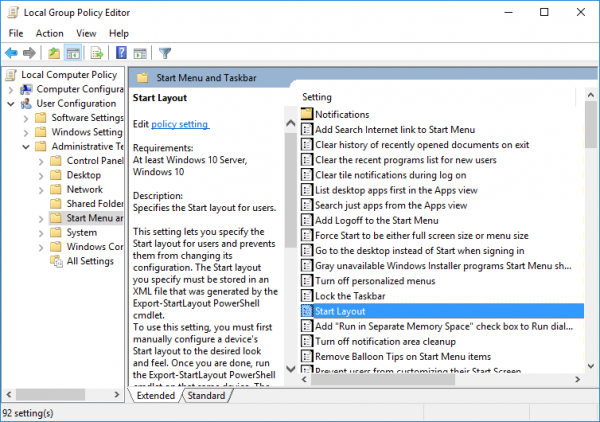
Ora individua " Avvia layout(Start Layout) " nel riquadro di destra e apri le impostazioni.

Fai clic su "Applica" e chiudi tutto. Esci(Sign Out) dal tuo account e quindi accedi(Sign) di nuovo.
Ora non sarai in grado di modificare il layout del menu di avvio poiché verrà corretto e non consentirà alcuna modifica. Puoi rendere nuovamente modificabile il menu di avvio disabilitando l'impostazione "Layout di avvio" che abbiamo abilitato nel passaggio 4(Step 4) .
Per applicare queste modifiche a tutti gli utenti su un computer, devi ripetere tutti i passaggi, ma nel passaggio 2(Step 2) vai a "Configurazione computer" invece di "Configurazione utente".
Se vuoi aggiornare il layout fisso del menu Start(Start Menu) , devi solo aggiornare il file XML che abbiamo esportato in precedenza. Puoi sostituirlo con un altro file XML ma assicurati che il nome e il percorso del file rimangano gli stessi.
SUGGERIMENTO(TIP) : puoi anche eseguire il backup del layout del menu Start(Backup Start Menu Layout) utilizzando questo software gratuito.
Se hai domande o se non sei in grado di comprendere nessuno dei passaggi, sentiti libero di commentare in basso. Potresti anche voler imparare come eseguire il backup, il ripristino, il ripristino del layout del menu Start in Windows 11/10
Related posts
Start Menu non si apre o Start Button non funziona in Windows 11/10
Opzioni risparmio energia mancanti Start Menu in Windows 11/10
Come al pin applicazioni portatili alla Start Menu in Windows 10
Come aggiungere o rimuovere Items in tutte le app in Start Menu su Windows 10
Remove App più utilizzata dalla Start Menu in Windows 10
Right-click non funziona su Start Menu or Taskbar in Windows 10
Come aprire Windows Tools in Windows 11
Start Everywhere è uno Start Menu alternative per Windows 10
Get indietro il vecchio classico Start menu su Windows 10 con Open Shell
Come aggiungere o rimuovere tutto Apps List in Start Menu su Windows 11/10
Come personalizzare Windows 10 Start layout sostituendo lo .xml file
Start Menu continua a spuntare o si apre a caso in Windows 10
Le icone del sito Web appuntate mancano in Start Menu in Windows 10
Pin a Start Menu non funziona o disattivato in Windows 11/10
Come tornare al classico Start Menu in Windows 11
Pin or Unpin Program icons da Taskbar or Start Menu in Windows 10
Come aggiungere o rimuovere cartelle da Windows 10/11 Start Menu
Come spostarsi Windows 11 Start Menu a sinistra
Come aggiungere personalizzato color theme a Start Menu di Windows 10
Come inserire un collegamento al sito web a Start Menu in Windows 10
